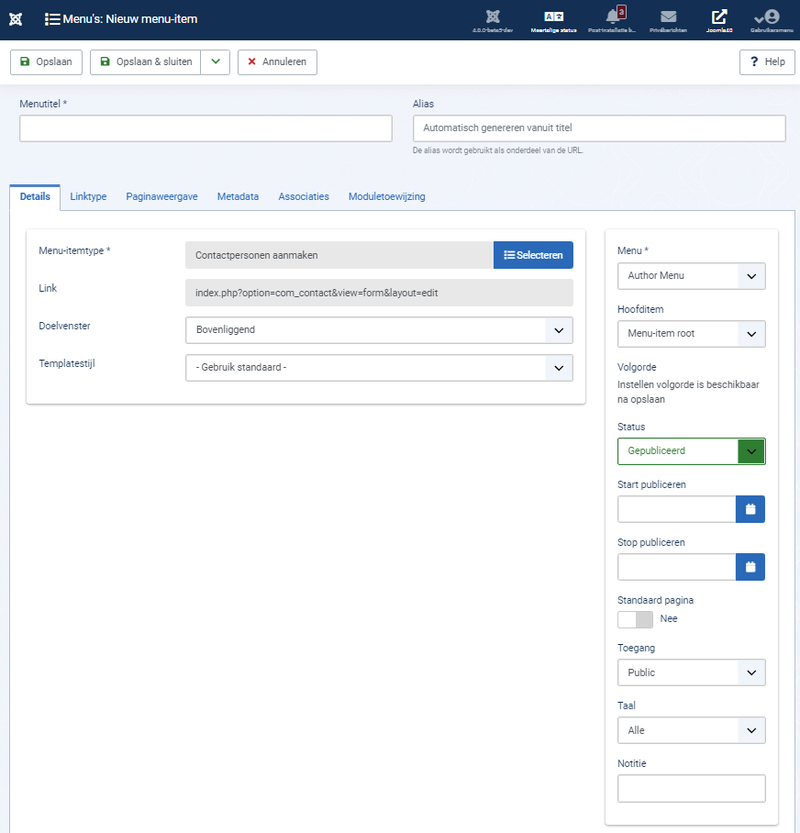Menu-item: Aanmaken contactpersoon
From Joomla! Documentation
Beschrijving
Het Contactpersoon aanmaken menu-itemtype wordt gebruikt om een formulier te bieden aan een gebruiker om contactgegevens in te voeren.
Hoe toegang te krijgen
Om een nieuw "Contactpersonen aanmaken" menu-item aan te maken:
- Selecteer Menu's → [naam van het menu] vanuit het beheermenu (bijvoorbeeld, Menu's → Hoofdmenu). Dan...
Om een bestaand "Contactpersonen aanmaken" menu-item te bewerken:
- Selecteer de titel in de Menus: Item lijst.
Schermafbeelding
Formulier velden
- Titel. De titel die wordt getoond voor dit menu item.
- Alias. De interne naam van het item. Normaliter, kunt u dit leeg laten en Joomla zal de standaardwaarde invullen. De standaard waarde is de titel of naam in kleine letters en streepjes in plaats van spaties. Meer leren.
Details tabblad
Linker venster
- Menu-itemtype. Het menu-item type dat geselecteerd is toen het mneu-item aangemaakt werd. Dit kan een van de core menu-item types zijn of een menu-item type geleverd door een geïnstalleerde extensie.
- Link. De door het systeem gegenereerde link voor dit menu-item. Dit veld kan niet veranderd worden en is alleen ter informatie.
- Doelvenster. Selecteer uit de uitklaplijst.
- Templatestijl. Selecteer uit de uitklaplijst.
Rechter venster
- Menu. Toont in welk menu de link zal verschijnen.
- Hoofditem. Het bovenliggend menu-item voor dit menu-item. Gebruikt om vast te stellen of een menu-item top-niveau item of een sub-menu item is. Selecteer 'Menu-item root' (de standaard waarde) als dit een top-niveau menu-item is. Selecteer anders het Menu-item dat het bovenliggende item van het item is.
- Volgorde. U kunt de volgorde van een item binnen een lijst als volgt veranderen:
- Als het lijstfilter opties een positie filter hebben, selecteer dan de gewenste positie. Dit beperkt de lijst tot de items die toegekend zijn aan die positie.
- Selecteer het volgorde icoon
 in de tabelkop om het het actieve volgorde item te maken. De volgorde iconen in iedere rij veranderen van licht naar donker grijs en de pijl verandert in een sleepsymbool als u eroverheen gaat.
in de tabelkop om het het actieve volgorde item te maken. De volgorde iconen in iedere rij veranderen van licht naar donker grijs en de pijl verandert in een sleepsymbool als u eroverheen gaat. - Selecteer één van de volgorde iconen
 en sleep het naar boven of beneden om de positie van die rij in de lijst te veranderen. De items worden in de nieuwe volgorde binnen de positie getoond.
en sleep het naar boven of beneden om de positie van die rij in de lijst te veranderen. De items worden in de nieuwe volgorde binnen de positie getoond.
- Status. De publicatiestatus van het item.
- Start publiceren. Datum en tijd waarop de publicatie moet starten. Gebruik dit veld wanneer u voortijdig inhoud wilt toevoegen die automatisch op een bepaalde tijd in de toekomst gepubliceerd moet worden.
- Beëindig publiceren. Datum en tijd om te stoppen met publiceren. Gebruik dit veld als u inhoud automatisch de status gedepubliceerd wilt geven op een tijdstip in de toekomst (bijvoorbeeld wanneer het niet meer van toepassing is).
- Standaard pagina. Indien Ja, is dit menu-item de standaard of home pagina van de website. Er mag exact één menu-item ingesteld zijn als standaard pagina. U kunt de standaard pagina op twee manieren wijzigen:
- Klik op de Home kolom van het gewenste menu-item op het Menu's: Items scherm.
- Open het menu-item voor de nieuwe standaard pagina en wijzig de Standaard pagina instellingen op Ja.
- Toegang. Het Toegangsniveau om het item te bekijken.
- Taal. Item taal.
- Notitie. Dit wordt normaal gesproken door de beheerder gebruikt (bijvoorbeeld om informatie te documenteren voor dit item) en is niet op de website zichtbaar.
Algemene opties
Zie Menu's: Bewerken/Nieuw item voor hulp over velden die algemeen zijn in alle menu-itemtypes de volgende tabbladen:
- Linktype
- Paginaweergave
- Metadata
- Associaties
- Moduletoewijzing
Werkbalk
Bovenaan de pagina ziet u de werkbalk zoals in de afbeelding hierboven. De functies zijn.
- Opslaan. Slaat menu-item op en blijft op het huidige scherm.
- Opslaan & sluiten. Slaat menu-item op en sluit het huidige scherm.
- Opslaan & nieuw. Slaat menu-item op en houdt het bewerkscherm open, klaar voor het aanmaken van een ander menu-item.
- Opslaan als kopie. Slaat uw wijzigingen op als een kopie van het huidige menu-item. Beïnvloed het huidige menu-item niet. Dit werkbalk icoon wordt niet getoond bij het aanmaken van een nieuw menu-item.
- Annuleren/Sluiten. Sluit het huidige scherm en keert terug naar het vorige scherm zonder wijzigingen die u misschien heeft gedaan op te slaan. Of
- Sluiten. Sluit het huidige scherm en keert terug naar het vorige scherm zonder wijzigingen die u misschien heeft gedaan op te slaan.
- Help. Opent dit helpscherm.
Verwante informatie
| Related Help Screens | Description |
|---|---|
| Contacts: Options | Contact Options configuration allows setting of parameters used globally for all contacts. |
| Contacts: Categories | The Contact Category Manager is where you can edit existing Contact Categories and create new ones. Note that Contact Categories are separate from other Categories, such as for Articles, Banners, News Feeds, and Web Links. From this screen, you can also navigate to the Contacts screen. |
| Contacts: New or Edit Category | This is where you can add a Contact Category or edit an existing Contact Category. Contact Categories allow you to organize contacts in your web site. Contact Categories are separate from other types of Categories, such as those for Articles, Banners, News Feeds, and so on. |
| Contacts | The Contact Manager screen allows you to add contact information to your Joomla! site. You can enter information such as name, address, phone and e-mail. You can also link contacts to registered users. Afterwards, you can use the Menu Manager to create front-end links to the the contacts. |
| Contacts: New or Edit | This is where you can add a Contact or edit an existing Contact. Contacts allow you to list people on your web site. They also allow users to send e-mails to those people. |
| Menu Item: List Contacts in a Category | Used to show contacts belonging to a specific Category in a list layout. Settings include: Contact Details, Contact Form, presentation(slider, tabs, plain view), and Email subject and message filters. |
| Menu Item: Featured Contacts | Used to show a list of featured contacts. |
| Menu Item: Single Contact | Used to show a Single Contact. Settings include: Contact Details, Contact Form, presentation(slider, tabs, plain view), and Email subject and message filters. |